电脑屏幕锁屏时间怎么设置win7 win7电脑锁屏时间设置方法
更新时间:2024-03-03 11:54:08作者:xiaoliu
在使用Windows 7操作系统的电脑时,我们经常会遇到电脑屏幕长时间不使用而自动锁屏的情况,如何设置Win7电脑的锁屏时间呢?设置Win7电脑的锁屏时间非常简单。只要按照一定的步骤进行操作,就能轻松地调整电脑的锁屏时间。接下来我们将详细介绍Win7电脑锁屏时间设置的方法,让您能够自由地掌控电脑的使用时间。
具体步骤:
1.点击控制面板
点击打开开始的控制面板。

2.点击电源选项
点击控制面板的电源选项。
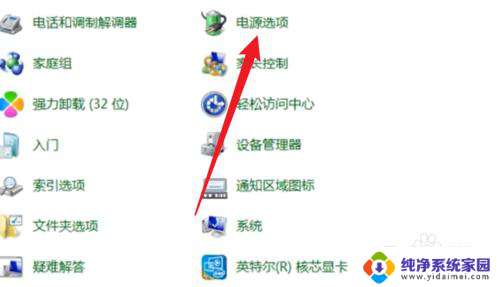
3.点击更改计划设置
点击模式的更改计划设置。
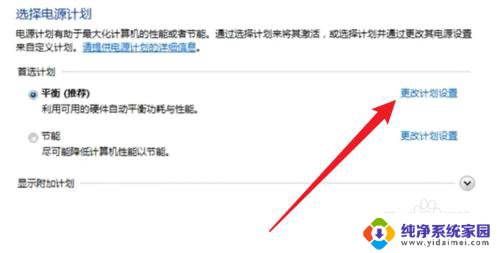
4.设置睡眠时间
设置用户需要的睡眠时间。
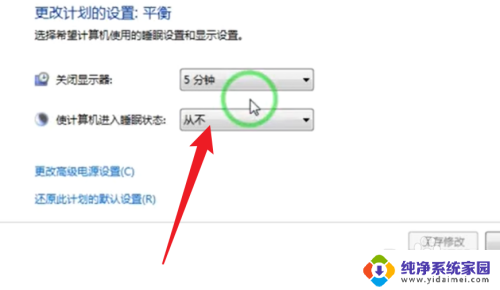
5.点击保存修改按钮
点击界面的保存修改按钮完成设置。
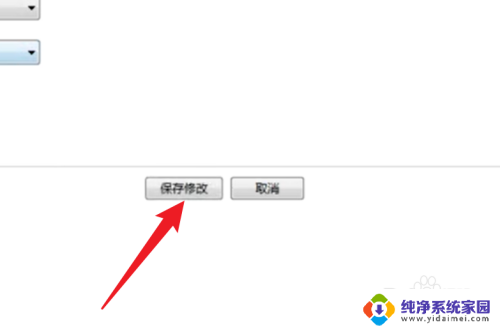
以上就是电脑屏幕锁屏时间怎么设置win7的全部内容,有遇到这种情况的用户可以按照以上方法来解决,希望能够帮助到大家。
电脑屏幕锁屏时间怎么设置win7 win7电脑锁屏时间设置方法相关教程
- win7电脑屏幕锁屏时间怎么设置 Win7锁屏时间如何调整
- win7电脑黑屏时间怎么设置 Win7电脑黑屏时间设置方法
- w7屏幕保护时间怎么设置 win7屏保时间设置教程
- w7修改屏幕熄灭时间 win7如何设置电脑屏幕熄屏
- win7如何修改屏保时间 win7系统屏保时间设置方法
- win7息屏时间设置 Windows7如何设置息屏时间
- win7如何设置屏保时间 win7系统屏保时间设置详解
- windows7电脑息屏 Windows 7息屏时间设置方法
- win7设置锁屏壁纸 Win7电脑锁屏壁纸设置方法
- win7 设置锁屏 win7电脑自动锁屏设置方法
- win7怎么查看蓝牙设备 电脑如何确认是否有蓝牙功能
- 电脑windows7蓝牙在哪里打开 win7电脑蓝牙功能怎么开启
- windows 激活 win7 Windows7专业版系统永久激活教程
- windows7怎么设置自动登出 win7系统自动登录设置方法
- win7连11打印机 win7系统连接打印机步骤
- win7 0x0000007c Windows无法连接打印机错误0x0000007c解决步骤